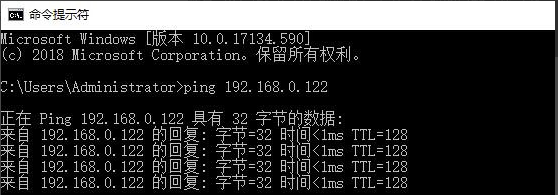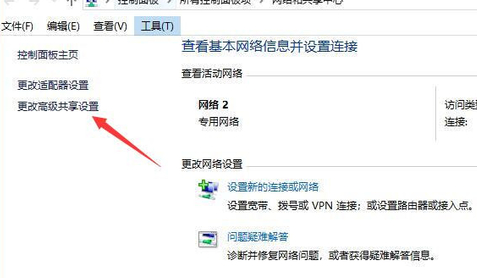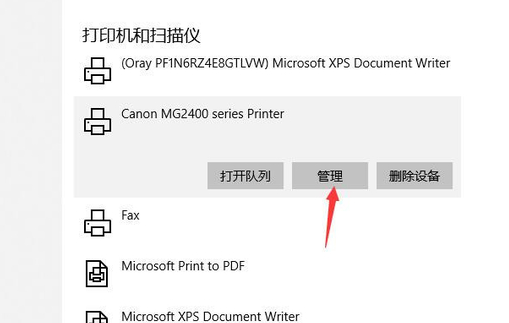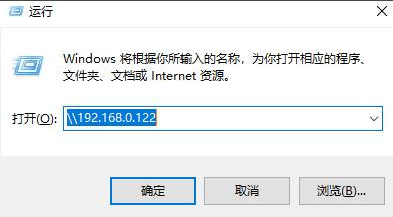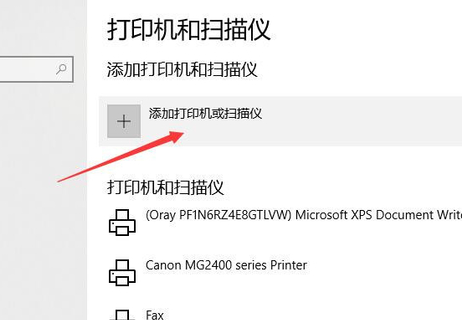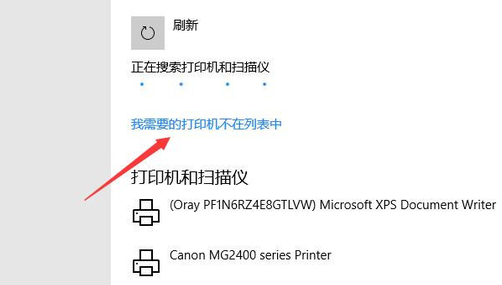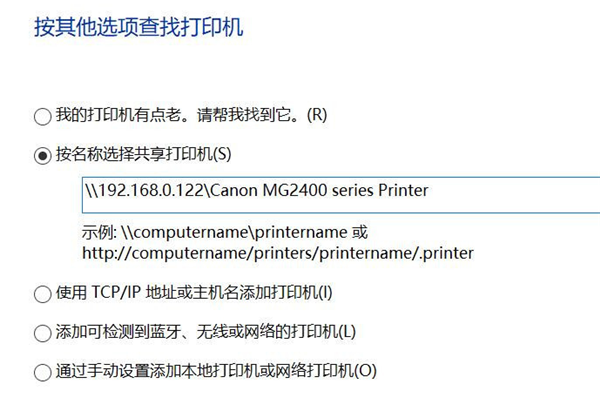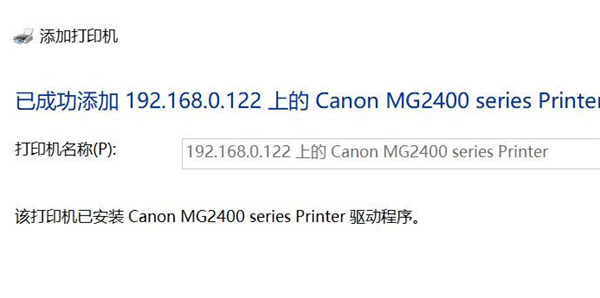Win10局域网搜索不到打印机怎么办?
2021-10-23
电脑教程
来自:
未知
|
打印机可以说的办公时候不可缺少的一个工具,但是最近就有小伙伴说自家使用Win10系统的电脑没有在局域网搜索到打印机,那么要如何在遇到这种情况要怎么办呢,下面就来看看小编是如何解决的吧。
Win10局域网搜索不到打印机的解决方法 1、这里以win10系统为例(win7系统差别不大),首先用B电脑在运行中输入cmd按回车键打开命令行窗口,输入ping A电脑内网ip地址,例如:ping 192.168.0.122,确保两台电脑是在同一局域网。 2、A电脑打开【控制面板】》【所有控制面板项】》【网络和共享中心】》【更改高级共享设置】,在“专用”和“来宾或公用”中都勾选【启用网络发现】和【启用文件和打印机共享】。 3、A电脑打开【打印机和扫描仪】,找到指定的打印机,点【管理】》【打印机属性】》【共享】,勾选【共享这台打印机】,最后点【确定】。 4、B电脑连接打印机有2种方法。 5、方法1:在B电脑的运行中输入 \\A电脑内网ip,例:\\192.168.0.122 ,然后点【确定】。 6、方法2:B电脑打开【打印机和扫描仪】。 7、【添加打印机或扫描仪】》【我需要的打印机不在列表中】。 8、【按名称选择共享打印机】。 输入\\A电脑内网ip\打印机名称,例如:\\192.168.0.122\Canon MG2400 series Printer,然后点【下一步】就添加成功了。如果提示输入账号密码,可以输入账号guest,密码不用输入(A电脑要打开guest用户)。 |